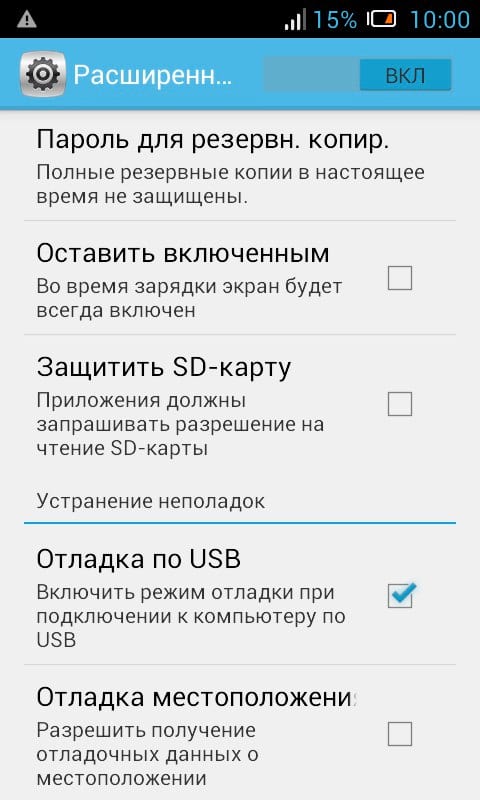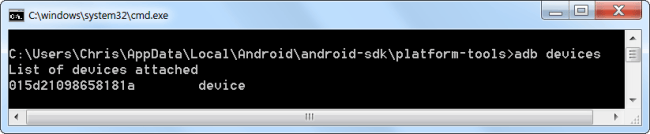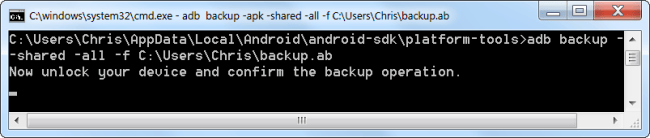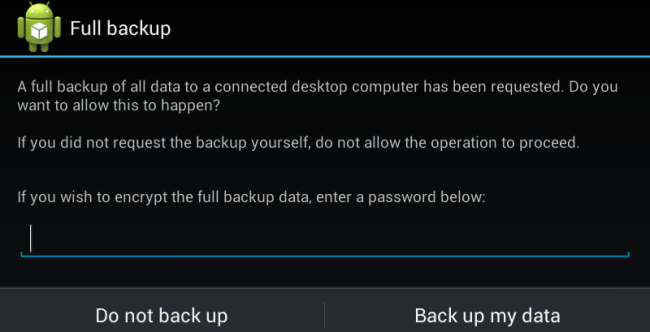- Как сделать полный бэкап Андроида
- Как сделать бэкап отдельных приложений на Андроид
- Как сделать правильную резервную копию всей системы Андроид
- Бэкап через системную опцию (No Root)
- Бэкап Андроида с помощью FlashTool (No Root)
- Бэкап через Titanium Backup (Root)
- Как сделать бэкап данных вашего смартфона. Даже без root-прав
- Резервное копирование при помощи сервисов Google
- Helium
- oandbackup
- Как создать полный бэкап телефона Android без рут
- Установка Android SDK
- Подготовка устройства
- Проверка ADB
- Как создать полный бэкап телефона Android без рут
- Восстановление резервной копии
Как сделать полный бэкап Андроида
На современных смартфонах хранится огромное количество необходимой и важной информации, а каждый пользователь настраивает телефон индивидуально под себя. И вот, переходя на новый девайс, владелец Андроид сталкивается с ситуацией, когда требуется вновь настройка операционной системы. Идеальный выход здесь – глубокое или частичное резервное копирование. Но не все знают, как сделать полный бэкап Андроида быстро и безопасно используя планшет или телефон, не потеряв важные данные.
Как сделать бэкап отдельных приложений на Андроид

Данный инструмент без проблем можно скачать в свободном доступе с Google Play. Работает он на двух «базах»: или предоставление root-прав и все махинации проводятся только на смартфоне, или подключение USB-кабеля и доступ к ПК, если вы не имеете режима «Суперпользователя».
Приложение позволяет сохранять копии на SD-карте и в облачных хранилищах, а именно Drobox, Google Drive и Box, что очень удобно.
Она умеет:
- Делать резервное копирование истории входящих и исходящих звонков;
- Бэкап приложений и их настроек;
- Резервное копирование СМС и контактов.
Приложение идеально работает на свежих версиях операционной системы, преимущественно на Андроид 7.0, 7.1 и 8.0. А теперь рассмотрим, какие же действия будем в нем выполнять:
- Скачиваем и устанавливаем приложение на телефон. Если рут-прав нет, повторяем эту процедуру на компьютере. Доступны версии и для Windows, и для Mac. Также для ПК необходимы драйвера. Найти их можно на официальном сайте производителя подключаемого смартфона.
- Теперь приступаем непосредственно к самой операции резервного копирования. Для этого открываем приложение на девайсе. По надобности подключаемся через провод к компьютеру. Нам предлагается несколько вариантов: полный бэкап телефона или только конкретных приложений. Обратите внимание, что скопировать можно как всю программу с данными, так и только данные.
- После всех выставленных галочек кликаем «Резервное копирование». Выбираем, куда сохранить. Если в Облако, то указываем адрес, если в компьютер – открываем сервис с IP-адресом и переносим его в строку поиска браузера. Там разрешаем копирование. Готово. Копии успешно созданы.
Как сделать правильную резервную копию всей системы Андроид

Бэкап через системную опцию (No Root)
Самый легкий и комфортный вариант, подходивший новичкам и просто пользователям, не желавшим тратить свое время. Открываем «Настройки», переходим в пункт «Система» – «Резервное копирование», в месторасположении выбираем Google Диск. Сделано. Сохраняться будет такая информация:
- Стандартные настройки (язык, время и дата);
- Точки доступа Wi-Fi и пароли, если они активированы;
- Настройки экрана (обои, темы, яркость);
- Приложения (в большинстве случаев просто перечень, но не внутренние настройки и достижения в играх);
- Контент, расположенный в Google Календаре;
- Материалы, хранившиеся в Gmail, индивидуальные настройки почты.
К сожалению, возможны сбои в процессе резервного копирования, из-за чего многие пользователя жалуются на недостаточное количество сохраненной информации. А на некоторых устройствах такая системная функция вообще отказывается работать, это может коснуться телефонов с операционной системой ниже Андроида 6.0.
Бэкап Андроида с помощью FlashTool (No Root)
Это уже более серьезная и тяжелая процедура, позволяющая провести резервное копирование всей прошивки. Этапов будет много, и пользователям, которые не уверены в своих силах и технических знаниях, мы данный вариант не рекомендуем! А вот если вы знаток Андроида «со стажем», то можете смело приступать.
Для начала подготавливаем все необходимые материалы, чтобы в процессе бэкапа не приходилось на них отвлекаться.
- Скачиваем непосредственно саму программу с официального сайта разработчика (flashtool.net);
- Находим оригинальную прошивку, сделанную именно для вашего смартфона;
- Если на компьютере отсутствуют драйвера МТК, загружаем их.
- Получаем доступ до ПК, так как без него бэкап здесь невозможен, проверяем работоспособность USB-кабеля и исправность разъемов.
- Далее извлекаем два файла из прошивки, а именно название номера с разрешением txt и weg_l.bin. Эти материалы перемещаем в отдельную, пустую папку.
- Также туда помещаем папку, где хранится софт.
- Запускаем раннее скачанную программу FlashTool от имени администратора, это обязательное условие.
- Открывается страница, на которой нужно указать путь к scatter.txt с помощью встроенного обычного проводника.
- Должен появиться новый экран, где расположены блоки памяти. С ними и необходимо провести бэкап. Для этого переходим во вкладку «Memory Test». Ставим галочки напротив первых пяти пунктов.
- Выключаем телефон, нажимаем на компьютере «Start».
- Теперь подключаем смартфон, используя USB.
- Информация начинает считываться и выводится на экран. Как только процесс закончен, устройство отсоединяем от персонального компьютера.
- Открываем «Блокнот» и переносим туда полученные данные. Обратите внимание, что пустые секторы копировать не нужно. Сохраняем и закрываем блокнот.
- Вновь возвращаемся на главную страницу FlashTool, убираем выставленную галочку напротив первого пункта.
- Открываем раздел «Readback» – «Добавить». Появляется новая строчка, на которую кликаем два раза.
- Указываем, куда именно сохранить бэкап и придумываем имя.
- Появляется небольшое меню, просящее указать настройки для каждого сектора. Да-да, отдельный блок памяти нуждается в отдельной настройке. Изменяем только колонку «Length», в которую добавляем данные блока из сохраненного блокнота.
- Кликаем «ОК» и нажимаем на верхнюю кнопку «Read Back».
- И последнее финальное действия: вновь подключаем телефон и наблюдаем за процессом копирования. В конце должна появиться зеленая иконка, сообщающая, что операция завершена. Сделано! Теперь повторяем аналогичные действия с оставшимися секторами.
После окончания резервного копирования файлы можно переместить в любое облачное хранилище, ведь если с компьютером или жестким диском случится какая-то крупная неприятность – сохраненная информация будет потеряна, не рискуйте!
Бэкап через Titanium Backup (Root)
Довольно легкий и комфортный вариант с использованием специальной программы Titanium Backup. Скачать ее без проблем можно в Google Play и установить стандартным способом.
Источник
Как сделать бэкап данных вашего смартфона. Даже без root-прав
Когда вы покупаете новый телефон, то совсем необязательно повторно скачивать все приложения и настраивать их заново. Уже давно существует процедура восстановления данных. Причем есть масса вариантов того, как это сделать. Для этого даже не обязательно получать root-права. Поэтому стоит разобраться во всех имеющихся на сегодня вариантах. И тогда у вас получится выбрать тот, что подходит именно вам.
Для начала разберемся, в чем же заключается перенос данных. Эта информация включает в себя настройки системы, профили чатов, регистрационную информацию, контакты, сетевые идентификаторы и так далее. Все эти данные хранятся в отдельном каталоге. Чтобы другие приложения не могли получить доступ к вашей личной информации, резервное копирование этой информации запрещено и сторонние программы без специального «разрешения» (root-прав) с трудом могут это сделать. Поэтому для начала давайте рассмотрим вариант «легального» копирования данных.
Резервное копирование при помощи сервисов Google
Google не только позволяет создать резервные копии фотографий, электронной почты, контактов и данные приложений. Для большинства пользователей лучшим способом резервного копирования данных приложений будет именно этот.
Для того, чтобы использовать его, вы должны убедиться, что опция «Pезервное копирование на Google Диск» включена для вашей учетной записи. Вы можете найти ее в разделе «Настройки» — «Настройки Google» — «Резервное копирование». В этом разделе можно увидеть существующие резервные копии. В самом Google Drive вы также можете просматривать резервные копии. Там есть информация даже о том, какое приложение сохранило ваши данные в Google в какое время это произошло.
Helium
Настало время разобраться в том, как осуществить резервное копирование без использования сервисов Google, если вам вдруг это потребуется. С помощью программы Helium можно переместить данные приложений со старого смартфона на новый. Приложение доступно для Windows, Mac OS X и даже Linux. Если вы используете Windows, убедитесь, что установлены все соответствующие драйверы. Их можно найти здесь.
oandbackup
Хотя в Google Play Store есть масса альтернатив упомянутой выше программе, хочется рассказать о программе с открытым исходным кодом. С помощью oandbackup вы можете создавать резервные копии выбранных приложений на своем устройстве и восстанавливать их из этих резервных копий. Ключевая особенность заключается в том, что программа позволяет сохранять данные в любом удобном месте.
Однако для того, чтобы использовать oandbackup, вам сначала нужно загрузить F-Droid. И еще одно «но» — для работы этой программы вам потребуется получить root-права. А это не всем удобно. К тому же, есть информация, что такой способ подходит не для всех смартфонов. Например, с ним очень плохо работают некоторые аппараты от Xiaomi. Так что если вам не хочется заморачиваться, то ваш выбор — это первые два варианта.
Обсудить эту и другие статьи вы можете в нашем чате в Телеграм.
Новости, статьи и анонсы публикаций
Свободное общение и обсуждение материалов
На этой неделе было много интересных новостей. Одно только то, что Google готовит свой аналог знаменитого приложения Локатор от Apple, уже тянет на главную новость недели. Но кроме этого, мы узнали, что такие культовые в своих нишах компании, как OnePlus и OPPO, решили заниматься совместным производством смартфонов. К чему это приведет, пока непонятно, но ситуация очень интересная. А еще на этой неделе Qualcomm рассказала о том, как Google нас обманывает. Все это и многие другие новости недели обсудим в нашем традиционном итоговом новостном дайджесте. Давайте вспомним главные события уходящей недели.
Емкость аккумулятора — один из главных параметров в каждом смартфоне. Я думаю, что все сталкивались со случаями, когда экстренно необходимо сохранить заряд батареи. Ну, например, вы идете по улице ночью, и резко приходит осознание, что на телефоне всего 10%, а идти еще далеко. В таком случае вам необходимо либо быстро найти подходящую зарядку где-нибудь в кафе, либо постараться максимально сохранить уже имеющийся запас. Сегодня поговорим про второе.
Так уж вышло, что в наше время мы активно пользуемся не только соцсетями и мессенджерами, но и их функциями. Сервисы постоянно внедряют новые фишки, чтобы пользователи могли и разнообразить общение, и защитить себя. Частенько наблюдаешь картину, как собеседник удаляет свои же сообщения. Иногда нас отправляют в черный список — зачастую по непонятным доселе причинам. Виртуальное общение имеет свою специфику: если в реальной жизни можно избегать человека или не разговаривать с ним, то в соцсетях ваш аккаунт всегда на виду или попадает в рекомендации. По этой причине многие пользователи блокируют других — дальше остается только ждать у моря погоды. Почему так происходит и что с этим делать?
Источник
Как создать полный бэкап телефона Android без рут
Android включает встроенную функцию, чтобы создать полный бэкап телефона Android без рут прав, а также средство для его восстановления. Все что Вам потребуется — это компьютер и устройство на ОС Android 4.0 (Ice Cream Sandwich).
Вы также можете создать и восстановить резервную копию Вашего Android устройства с помощью утилиты Titanium Backup. Titanium Backup это, пожалуй, одно из самых лучших решений для бэкапа, но оно требует рут права.
Установка Android SDK
Для создания и восстановления резервной копии будем использовать команды ADB (Android Debug Bridge). Эта утилита включена в Google Android SDK, который Вы можете загрузить бесплатно.
Для начала Вам необходимо установить Java Development Kit (если не установлен), так как Android SDK требует ее наличия. Загрузите и установите 32-битную версию Java Development Kit (Android SDK требует 32-битную версию, даже если у Вас установлена 64-битная версия Windows).
Далее загрузите и установите Android SDK. Если SDK говорит, что не может найти Java, то, возможно, Вы установили 64-битную версию, в этом случае установите 32-битную.
После того, как Вы успешно установили SDK, запустите Android SDK Manager из меню Пуск. Поставьте галочку напротив Android SDK Platform-tools и нажмите кнопку установки, чтобы установить пакет инструментов для платформы, который содержит ADB. Если Вы увидите ошибку, то запустите SDK Manager от имени Администратора (нажмите на иконку SDK Manager в меню Пуск и выберите «Запустить от имени Администратора»).
Подготовка устройства
Вы должны включить отладку по USB на своем устройстве. Вы можете сделать это из инструментов разработчика в настройках Android.
Теперь соедините ПК и свое устройство по USB кабелю. У Вас должны быть установлены драйвера для Вашего смартфона, обычно их можно скачать с сайта производителя. Установите Google USB Driver через Android SDK Manager(подпапка Extras), возможно, это сработает.
Проверка ADB
Запомните путь, где установлен Android SDK. Он отображается в самом верху окна Android SDK Manager рядом с надписью SDK Path.
Вам надо найти файл adb.exe в папке platform-tools. Обычно он находится по пути C:\Users\NAME\AppData\Local\Android\Android-sdk\platform-tools.
Перейдите в эту папку и, зажав кнопку Shift, нажмите правой кнопкой мыши на свободном месте, в открывшемся контекстном меню выберите «Открыть окно команд». Чтобы проверить соединение adb с Вашим устройством выполните команду adb devices .
В списке должно отобразиться Ваше устройство. Если его нет, значит драйвер установлен неправильно.
Как создать полный бэкап телефона Android без рут
Теперь Вы можете воспользоваться командами adb для создания резервной копии файлов Вашего устройства. Для полного бэкапа выполните следующую команду:
adb backup -apk -shared -all -f C:\Users\NAME\backup.ab
Команда создаст резервную копию всех установленных приложений (apk файлы) и данных на SD карте в файл C:\Users\NAME\backup.ab на вашем компьютере. Замените NAME в команде на имя пользователя Вашего компьютера или укажите другое расположение.
При выполнении команды на телефоне необходимо подтвердить создание резервной копии. Вы также можете защитить резервную копию паролем.
В зависимости от количества данных процесс может занять некоторое время.
Восстановление резервной копии
Для восстановления резервной копии необходимо выполнить следующую команду:
adb restore C:\Users\NAME\backup.ab
Появится подтверждение, которое содержит информацию о том, что резервная копия заменит все данные на устройстве. Если на бэкап установлен пароль, то необходимо будет ввести его.
Чтобы создать полный бэкап телефона Android без рут прав надо быть средним пользователем, который понимает особенность Android, но с помощью нашей инструкции это сможет сделать и новичок. Надеемся, что эта функция будет доступна в интерфейсе Android в будущем.
Источник